Как исправить ошибку «Загрузочное устройство не найдено» (2024)
Если вы столкнулись с Ошибка «Загрузочное устройство не найдено» и не знаете, что это и как это исправить, не волнуйтесь. Прочитайте эту статью внимательно. В этой статье мы обсудим эту ошибку и предложим простые решения, которые вы можете реализовать.
Это может расстраивать тех, кто не знает, как справиться с этой проблемой. Большинство людей часто пытаются перезагрузить компьютер несколько раз в надежде на решение, но, к сожалению, это не всегда срабатывает.
Ошибка «No Bootable Device Found» может возникнуть по разным причинам, о которых мы поговорим ниже. Поэтому мы предлагаем не пропускать ни одного пункта, так как вам важно знать всю информацию в этой статье. Давайте начнем изучать, что такое Загрузочное устройство не найдено Значение ошибки и как ее исправить.
Что означает «Загрузочное устройство»?
Поместите загрузочное устройство, которое хранит все данные и файлы, необходимые для запуска операционной системы, подобно локальному диску C на жестком диске. Всякий раз, когда вы включаете свой ПК, он проходит процесс загрузки, для которого требуются загрузочные файлы для запуска или перезагрузки ПК.
Как исправить проблему отсутствия загрузочного устройства в Windows
Есть несколько возможных методов, которые помогут вам исправить эту ошибку «no bootable device». Мы предоставили все методы с пошаговыми инструкциями, поэтому не пропускайте ни один из них.
1. Повторно подключите необходимые компоненты.
Иногда эта ошибка может возникать в Windows из-за пыли и ослабленных соединений. Чтобы решить эту проблему, выключите компьютер и откройте корпус. Отсоедините кабели жесткого диска, очистите переключатели и снова плотно подключите их в соответствующие положения.
Этот метод может работать в редких случаях, но это важно знать, потому что в некоторых случаях ваш компьютер не может обнаружить жесткий диск. Поэтому использование этого метода может помочь в этой ситуации.
2. Проверьте настройки BIOS и порядок загрузки.
Если ваш жесткий диск не установлен на первое место в порядке загрузки, это может быть причиной этой ошибки. Поэтому сначала проверьте, установлен ли ваш жесткий диск на первое место в порядке загрузки в настройках BIOS. Если вы не знаете, как это сделать, выполните следующие действия.
- Перезагрузите компьютер, затем нажмите кнопку (ESC, Del или F10) клавиша для входа в настройки BIOS. Клавиша зависит от модели вашего компьютера, отображается на экране во время перезагрузки.
- В настройках BIOS нельзя использовать мышь; для навигации используйте клавиши со стрелками влево и вправо, клавишу Enter для выбора и клавишу Esc для выхода.


- Используйте клавишу со стрелкой вправо для доступа к Меню загрузки и найдите Порядок загрузки раздел. Эти параметры зависят от вашей системы, поэтому вам просто нужно найти параметр «Загрузка», где вы найдете раздел «Порядок загрузки».
- Если вы используете несколько устройств хранения данных, например, SSD для Windows и HDD для данных, убедитесь, что загрузочный диск Windows выбран в качестве основного загрузочного устройства.
3. Исправьте загрузочную информацию вашей системы
Иногда загрузочная информация Windows, такая как BCD (Boot Configuration Data) или MBR (Master Boot Record), может быть повреждена, что приводит к ошибкам, связанным с загрузкой. Выполните следующие действия, чтобы исправить загрузочную информацию системы.
1. Подключите загрузочный USB-накопитель к ПК и запустите установку, нажав кнопку Ф8 или Ф12 ключ.
2. Выберите Язык и Времязатем нажмите на Следующий.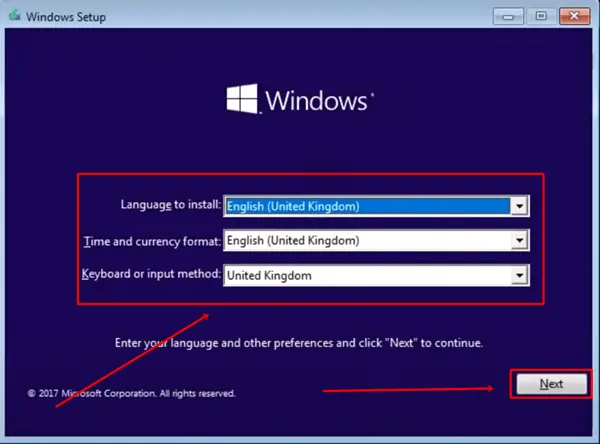
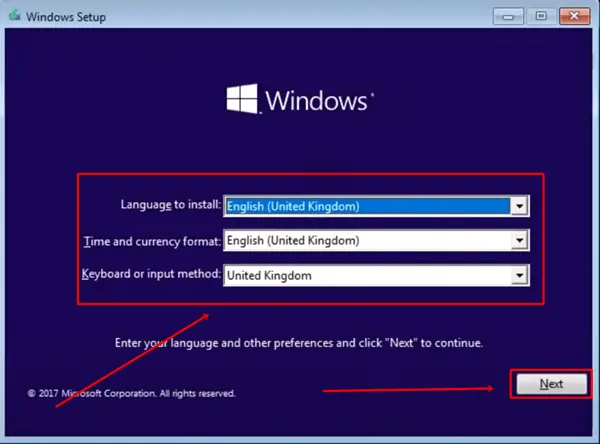
3. Нажмите на Ремонт вашего компьютера вариант.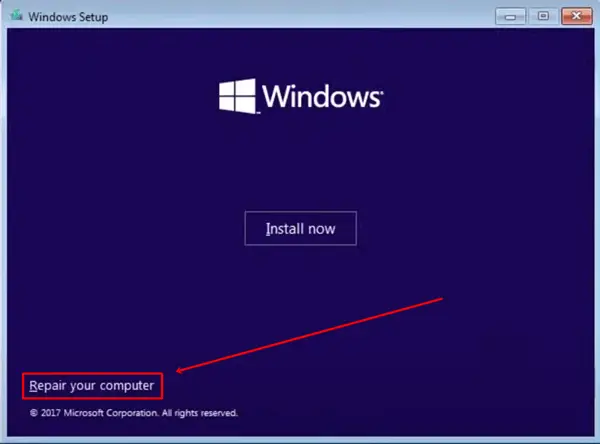
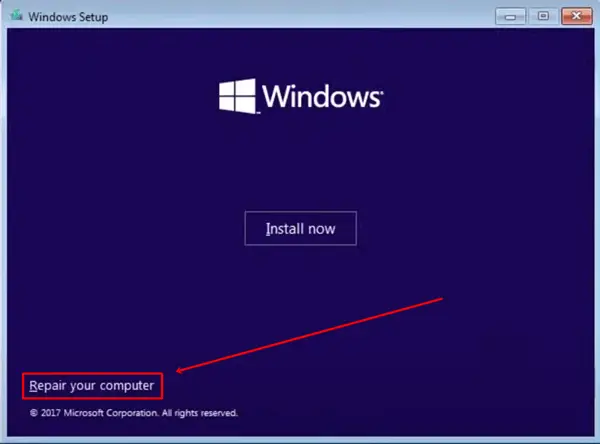
4. Теперь выберите Устранение неполадок > Командная строка параметры.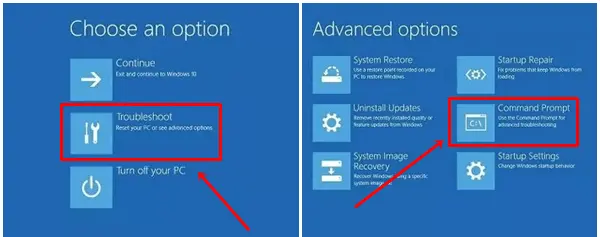
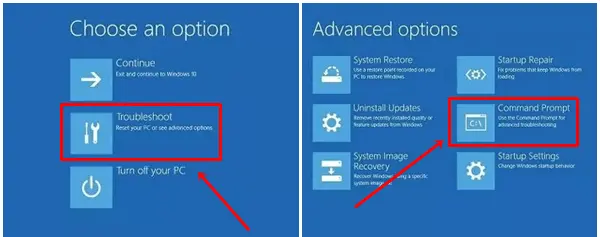
5. В поле команд введите следующие команды: один за другим как указано ниже. После ввода каждой команды нажмите Входить.
- bootrec /fixmbr
- bootrec /fixboot
- bootrec /scanos
- bootrec /rebuildbcd
Перезагрузите компьютер и проверьте, работает ли Windows или ошибка все еще появляется.
4. Установите новую операционную систему
Если вышеперечисленные методы не помогли, лучшим вариантом исправления этой ошибки может стать установка новой, свежей операционной системы на компьютер.
Если у вас есть загрузочный USB-накопитель, обратитесь к первым двум шагам третьего метода, упомянутого выше, затем нажмите кнопку «Установить» и следуйте дальнейшим инструкциям. Вы также можете ознакомиться с нашим руководством «Как установить Windows».
Заключение
Эти методы являются лучшими и наиболее эффективными способами исправления Загрузочное устройство не найдено ошибка. Я рекомендую не пробовать другие методы, так как они могут навредить вашему компьютеру.
Если эти методы не сработали для вас, обратитесь в профессиональную мастерскую по ремонту компьютеров, чтобы решить эту проблему. Если вы успешно решили эту ошибку и нашли эту статью информативной, обязательно поделитесь ею с теми, кому она нужна.